 DoudouLinux
DoudouLinux
Máy tính được yêu thích
Ngôn ngữ của website [ar] [cs] [de] [en] [es] [fa] [fr] [it] [ms] [nl] [pt] [pt_br] [ro] [ru] [sr] [sr@latin] [th] [uk] [vi] [zh]
Kiểu bố trí bàn phím
9 Tháng Mười Hai — cập nhật cuối cùng 10 Tháng Mười HaiTất cả ấn bản của bài này: [čeština] [English] [français] [русский] [Tiếng Việt]
Website hiện đang trong quá trình biên dịch. Một số liên kết trong trang này có thể dẫn đến nội dung tiếng Anh.
Từ phiên bản 2.0 của DoudouLinux, có một công cụ đồ hoạ để thay đổi kiểu bố trí bàn phím. Nếu nhận thấy rằng bàn phím của bạn không cho ra ký tự giống với ký tự in trên mặt phím hoặc nếu đang sống ở một quốc gia không được chọn làm quốc gia mặc định trên đĩa CD của DoudouLinux, có thể bạn phải thay đổi kiểu bố trí bàn phím. Không may, thiết lập này chưa thể cài đặt cố định khi dùng đĩa LiveCD, nhưng khi chạy từ một thiết bị USB thì bạn có thể thiết lập kiểu bố trí mặc định cho những lần sau. Dĩ nhiên, khi cài đặt DoudouLinux vào đĩa, bạn có thể thiết lập kiểu bố trí bàn phím vĩnh viễn.
Chọn kiểu bố trí bàn phím
Công cụ cho phép thay đổi kiểu bố trí bàn phím được đặt trong trang “Tùy thích” của hoạt động “Toàn bộ DoudouLinux”. Nó bao gồm phần trên là nơi bạn có thể chọn kiểu bàn phím, phần giữa minh họa cho kiểu bàn phím đã được chọn, phần dưới là nơi để bạn thử bàn phím hoặc chọn một loại bàn phím nào đó.
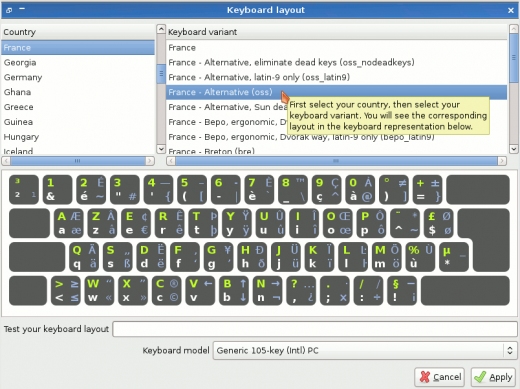
Kiểu bàn phím được sắp xếp theo tên quốc gia. Vậy nên trước tiên bạn phải chọn tên quốc gia rồi mới đến kiểu bàn phím đặc trưng của quốc gia đó. Trong phần minh họa bàn phím, các phím tiêu chuẩn được vẽ bằng màu trắng cho chữ hoa và màu xanh lá cho chữ thường. Các tổ hợp phím “bìa” dùng với phím AltGr có màu xanh lam. Thường thì các kiểu bàn phím chỉ khác nhau ở các tổ hợp phím bìa, ví dụ, khi nhấn một phím nào đó cùng với phím AltGr, các kiểu bàn phím khác nhau sẽ cho ra ký tự khác nhau: hãy chọn kiểu nào khiến bạn thấy thoải mái nhất.
Nếu không chắc chắn nên chọn kiểu bố trí nào cho phù hợp với bàn phím thật của mình, bạn cũng có thể thử đánh chữ trong phần Thử nghiệm. Hãy lưu ý rằng nếu đặt kiểu bố trí bàn phím thành kiểu mặc định Generic 10x key PC, kiểu này sẽ hiệu nghiệm với hầu hết các loại bàn phím. Chỉ chọn một kiểu bàn phím đặc thù nếu thật sự muốn dùng các phím đặc trưng trên bàn phím của bạn, chẳng hạn như các phím trong nhóm đa phương tiện. Tuy nhiên những phím này thì không thật sự cần thiết với DoudouLinux.
Nhiều kiểu bố trí bàn phím
Có thể bạn đã biết rằng rất thuận tiện để thay đổi kiểu bàn phím thông qua biểu tượng lá cờ ở góc trái phía trên của màn hình (chỉ cho các hoạt động nâng cao), hoặc bấm cùng lúc phím Shift và Alt bên trái (tất cả các hoạt động). Điều này đặc biệt thuận tiện cho các ngôn ngữ không dùng chữ cái Latin vì khi phải nhập mã hay các dòng lệnh trong cửa sổ console, bạn phải cần đến bảng chữ cái Latin.
Hiện tại, công cụ chọn kiểu bố trí bàn phím sẽ không cho phép bạn chọn một vài kiểu bàn phím. Tuy nhiên, nó vẫn giữ lại các lựa chọn hiện tại ngay cả khi bạn thay đổi kiểu mặc định. Kết quả là, các ngôn ngữ không dùng chữ cái Latin vẫn có thể chuyển qua kiểu Latin khi cần.
 Copyright © DoudouLinux.org team - Tất cả các văn bản từ trang web này được cấp giấy phép xuất bản
Creative Commons BY-SA
Copyright © DoudouLinux.org team - Tất cả các văn bản từ trang web này được cấp giấy phép xuất bản
Creative Commons BY-SA











